In dieser Anleitung erklären wir Ihnen, wie Sie Ihre Kameras und Rekorder der London Serie updaten können. Benötigte Software: IP Suchtool (Windows) Kennwort: alarm Verwenden Sie die komfortable Videoanleitung: https://youtu.be/27fdQ6SzCmM Oder folgen Sie diesen schriftlichen Ausführungen:
Kamera Updaten
Schließen Sie zuerst die Kamera per LAN-Kabel an Ihrem Router an. Öffnen Sie das "IP Search Tool", setzen den Harken bei "Onvif MultimodeNetmask" und klicken auf "Search". Die IP-Adresse der Kamera wird Ihnen nun in der Liste angezeigt. In unserem Beispiel lautet die IP-Adresse: "172.136.123.102".
Öffnen Sie das "IP Search Tool", setzen den Harken bei "Onvif MultimodeNetmask" und klicken auf "Search". Die IP-Adresse der Kamera wird Ihnen nun in der Liste angezeigt. In unserem Beispiel lautet die IP-Adresse: "172.136.123.102".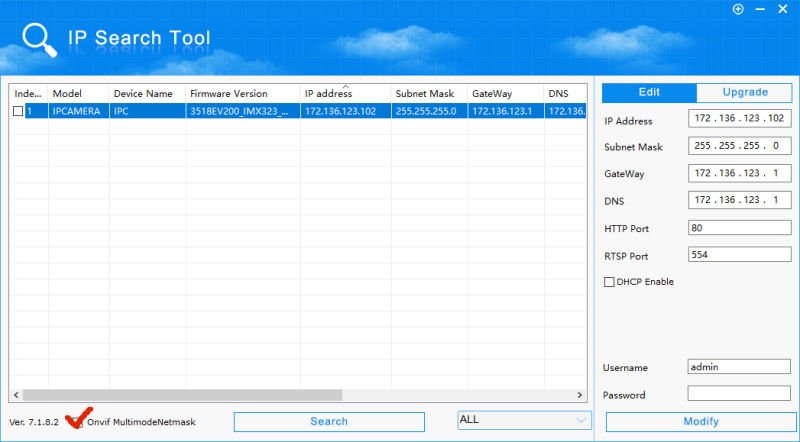 Da der IP-Adressbereich unseres Computers einem anderen Netz entspricht passen wir nun die IP-Adresse unseres Computers an. In unserem Beispiel entscheiden wir uns für die IP-Adresse: "172.136.123.200".
Da der IP-Adressbereich unseres Computers einem anderen Netz entspricht passen wir nun die IP-Adresse unseres Computers an. In unserem Beispiel entscheiden wir uns für die IP-Adresse: "172.136.123.200".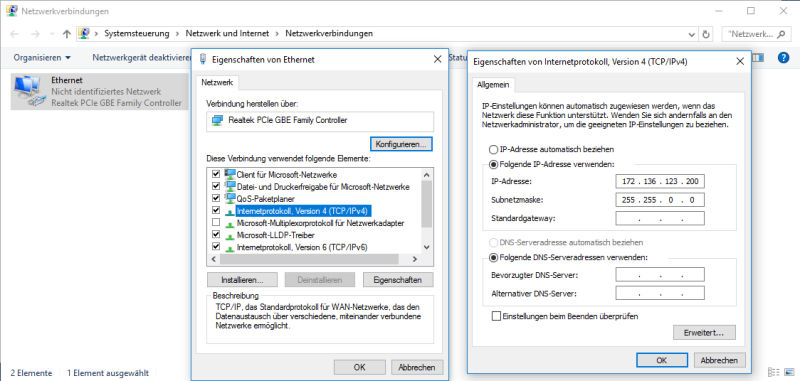 Geben Sie die IP-Adresse der Kamera nun in die Adresszeile des "Internet Explorer 11" ein. Den "Internet Explorer 11" finden Sie auf jedem aktuellen Windows System unter: "C:Program Files (x86)Internet Exploreriexplore.exe". Installieren Sie das zum Download angebotene Active-X Plugin und starten den "Internet Explorer 11" neu.
Geben Sie die IP-Adresse der Kamera nun in die Adresszeile des "Internet Explorer 11" ein. Den "Internet Explorer 11" finden Sie auf jedem aktuellen Windows System unter: "C:Program Files (x86)Internet Exploreriexplore.exe". Installieren Sie das zum Download angebotene Active-X Plugin und starten den "Internet Explorer 11" neu.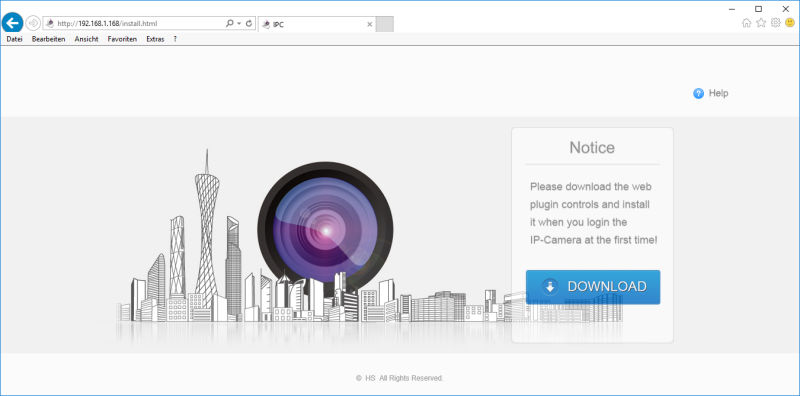 Geben Sie nun erneut die IP-Adresse der Kamera in die Adresszeile des "Internet Explorer 11" ein. Sie können sich hier mit dem Benutzer und Kennwort: "admin" einloggen.
Geben Sie nun erneut die IP-Adresse der Kamera in die Adresszeile des "Internet Explorer 11" ein. Sie können sich hier mit dem Benutzer und Kennwort: "admin" einloggen.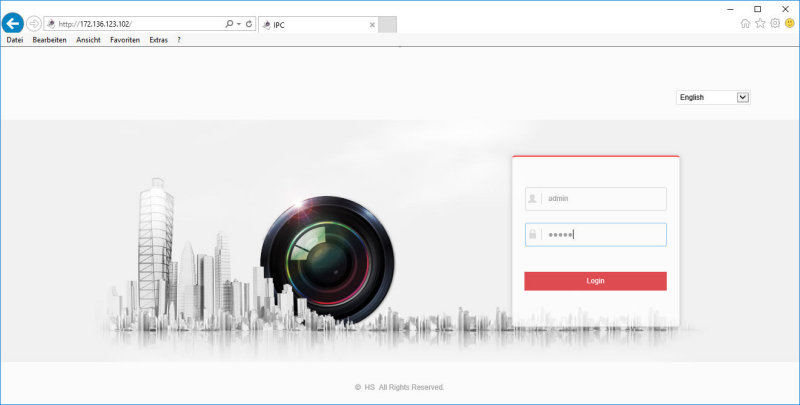 Unter "Configuration -> System -> System Configuration - > Device Information" erfahren Sie unter "Software Version" die aktuell installierte Firmware Version.
Unter "Configuration -> System -> System Configuration - > Device Information" erfahren Sie unter "Software Version" die aktuell installierte Firmware Version.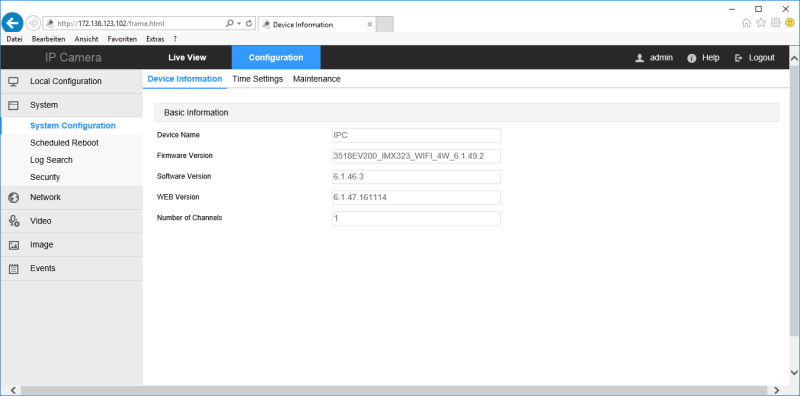 Navigieren Sie nun zu "Configuration -> System -> System Configuration -> Maintenance". Mit einem Klick auf "Browse" wählen Sie das Update aus, welches Sie installieren wollen.
Navigieren Sie nun zu "Configuration -> System -> System Configuration -> Maintenance". Mit einem Klick auf "Browse" wählen Sie das Update aus, welches Sie installieren wollen.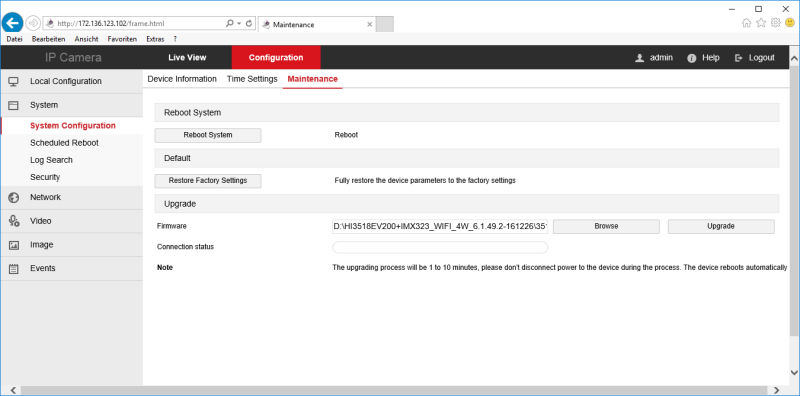 Nach einem Klick auf "Upgrade" startet der Updateprozess. Die Kamera startet nach erfolgreicher Installation automatisch neu. Bitte trennen Sie die Kamera während des Updates auf keinem Fall von der Stromversorgung!
Nach einem Klick auf "Upgrade" startet der Updateprozess. Die Kamera startet nach erfolgreicher Installation automatisch neu. Bitte trennen Sie die Kamera während des Updates auf keinem Fall von der Stromversorgung!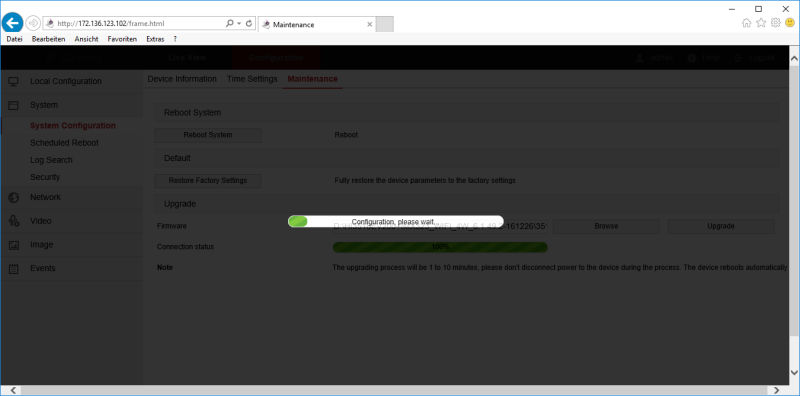 Sobald das Update erfolgt ist empfehlen wir die Kamera auf die Werkseinstellungen zurück zu setzen. Navigieren Sie dazu wieder zu "Configuration -> System -> System configuration -> Maintenance" und klicken anschließend auf "Restore Factory Settings".
Sobald das Update erfolgt ist empfehlen wir die Kamera auf die Werkseinstellungen zurück zu setzen. Navigieren Sie dazu wieder zu "Configuration -> System -> System configuration -> Maintenance" und klicken anschließend auf "Restore Factory Settings".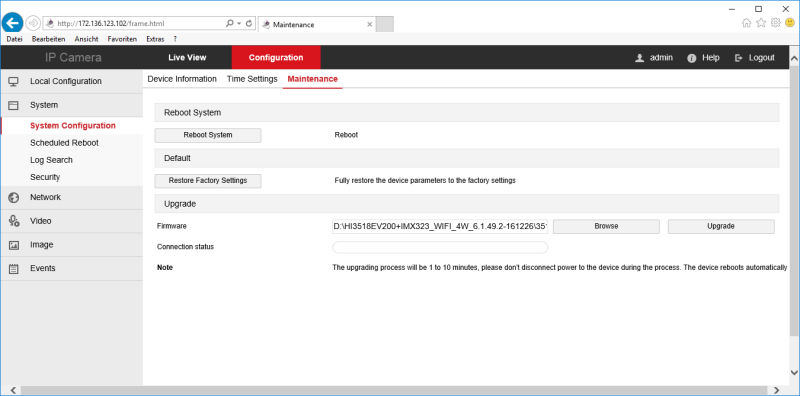 Herzlichen Glückwunsch, Sie haben nun Ihre Kamera aktualisiert. Wenn Sie ein Set besitzen führen Sie die oben beschriebenen Schritte mit allen 4 oder 8 Kameras durch.
Herzlichen Glückwunsch, Sie haben nun Ihre Kamera aktualisiert. Wenn Sie ein Set besitzen führen Sie die oben beschriebenen Schritte mit allen 4 oder 8 Kameras durch.
Rekorder Updaten
Formatieren Sie einen USB-Stick in FAT32.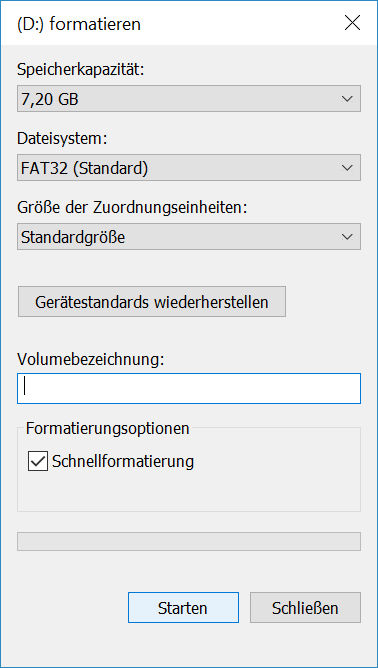 In das Stammverzeichnis des USB-Sticks kopieren wir NUR die beiden Dateien für das Update.
In das Stammverzeichnis des USB-Sticks kopieren wir NUR die beiden Dateien für das Update.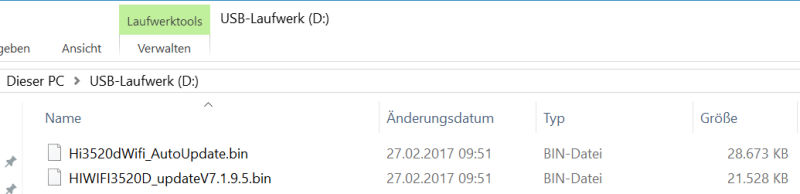 Schalten Sie den Rekorder ein und warten bis dieser vollständig gestartet ist. Nun stecken Sie den USB-Stick an einen freien USB-Port.
Schalten Sie den Rekorder ein und warten bis dieser vollständig gestartet ist. Nun stecken Sie den USB-Stick an einen freien USB-Port. Unter "System -> Version Info" können Sie die aktuell installierte Firmware Version nachsehen.
Unter "System -> Version Info" können Sie die aktuell installierte Firmware Version nachsehen.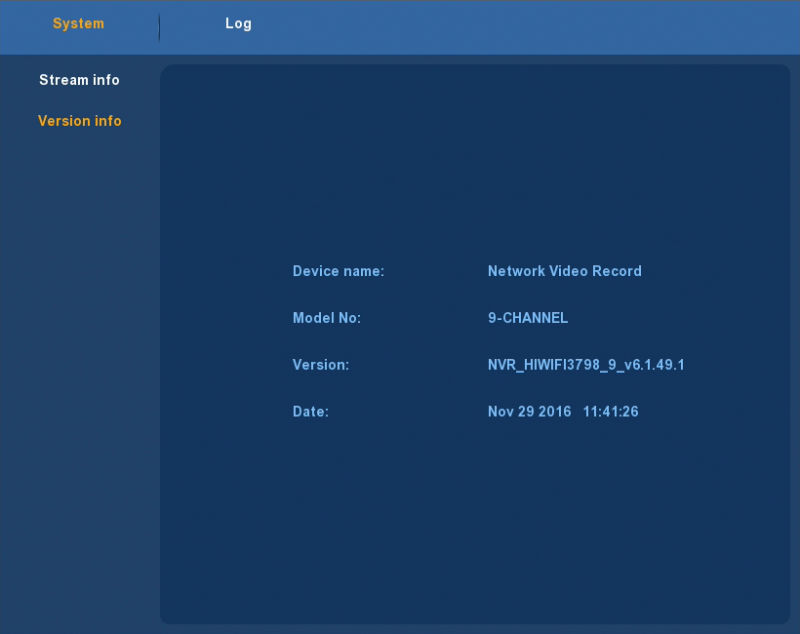 Unter "System -> Update" sehen Sie nun das Update gelistet. Wählen Sie es aus und klicken auf "Upgrade".
Unter "System -> Update" sehen Sie nun das Update gelistet. Wählen Sie es aus und klicken auf "Upgrade".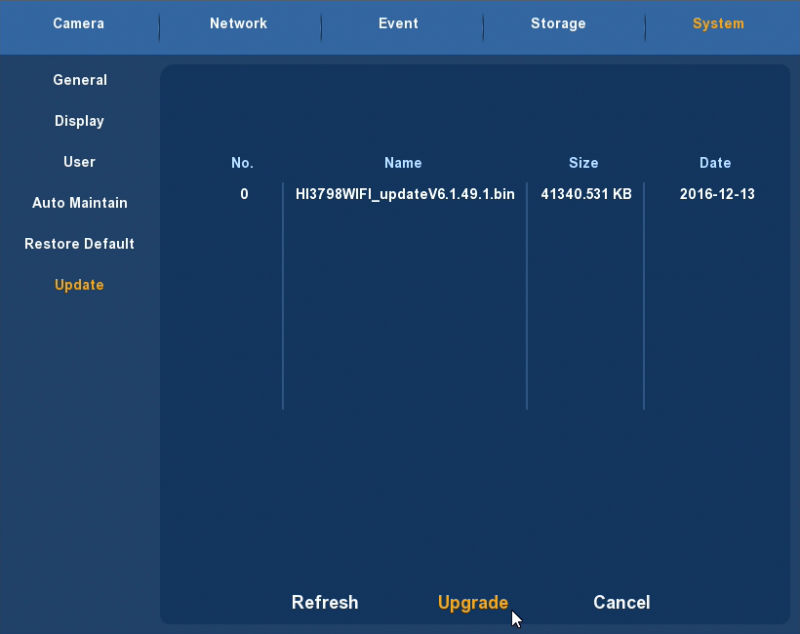 Während des Updateprozesses trennen Sie den Rekorder auf keinen Fall vom Stromnetz.
Während des Updateprozesses trennen Sie den Rekorder auf keinen Fall vom Stromnetz.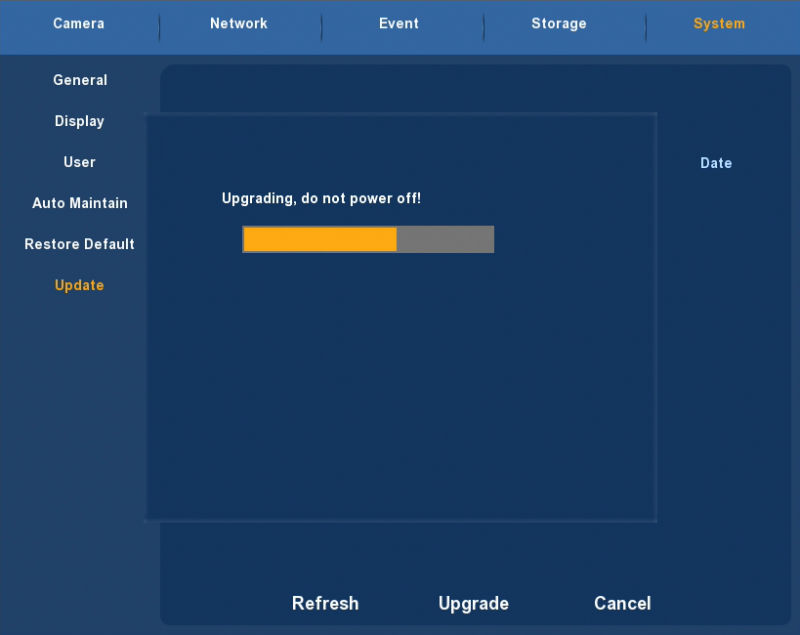 Der Rekorder startet nach erfolgreichem Update neu. Entfernen Sie noch nicht den USB-Stick! Der Neustart benötigt etwas mehr Zeit als üblich. Der Rekorder gibt wahrend dessen ein Piepen von sich.
Der Rekorder startet nach erfolgreichem Update neu. Entfernen Sie noch nicht den USB-Stick! Der Neustart benötigt etwas mehr Zeit als üblich. Der Rekorder gibt wahrend dessen ein Piepen von sich.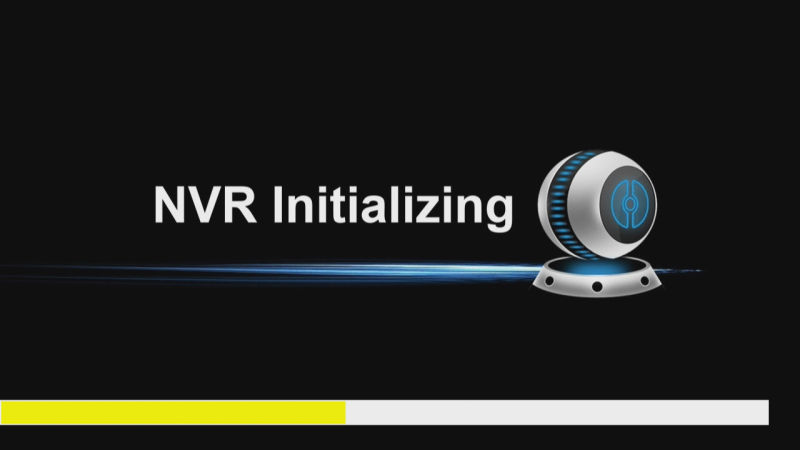 Sobald der Rekorder wieder komplett gestartet ist und Sie ein Bild der Kameras erhalten können Sie den USB-Stick abziehen. Herzlichen Glückwunsch, Sie haben nun Ihren Rekorder aktualisiert.
Sobald der Rekorder wieder komplett gestartet ist und Sie ein Bild der Kameras erhalten können Sie den USB-Stick abziehen. Herzlichen Glückwunsch, Sie haben nun Ihren Rekorder aktualisiert.
